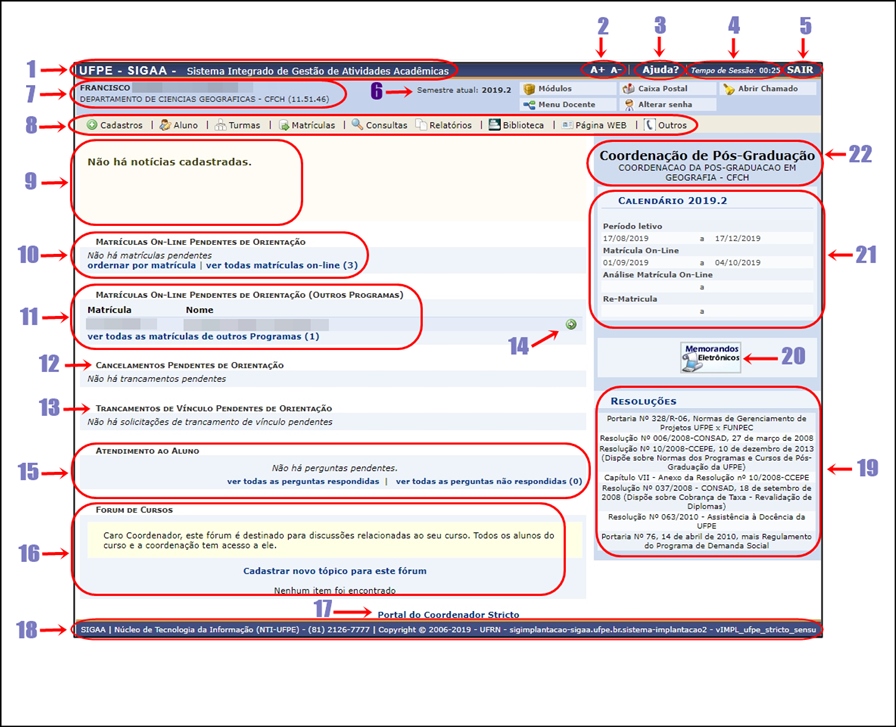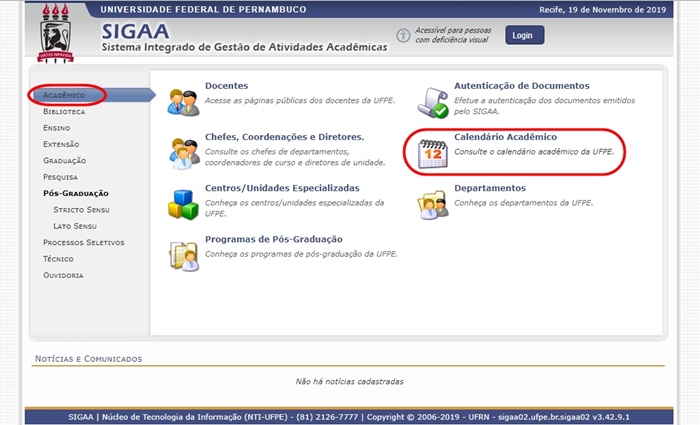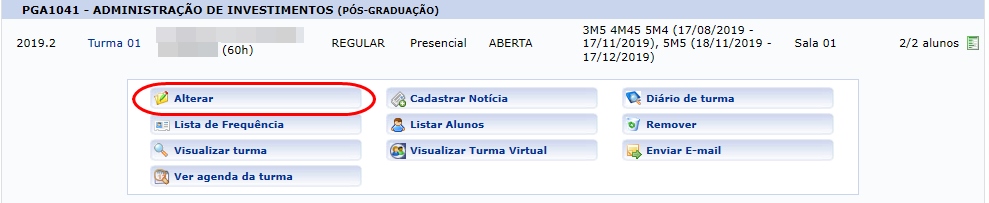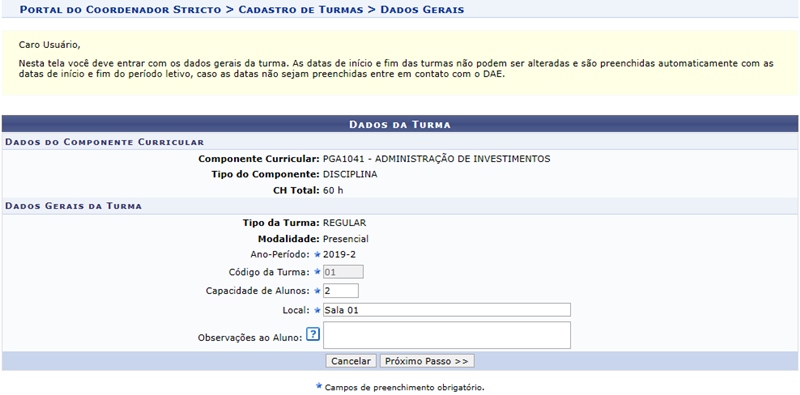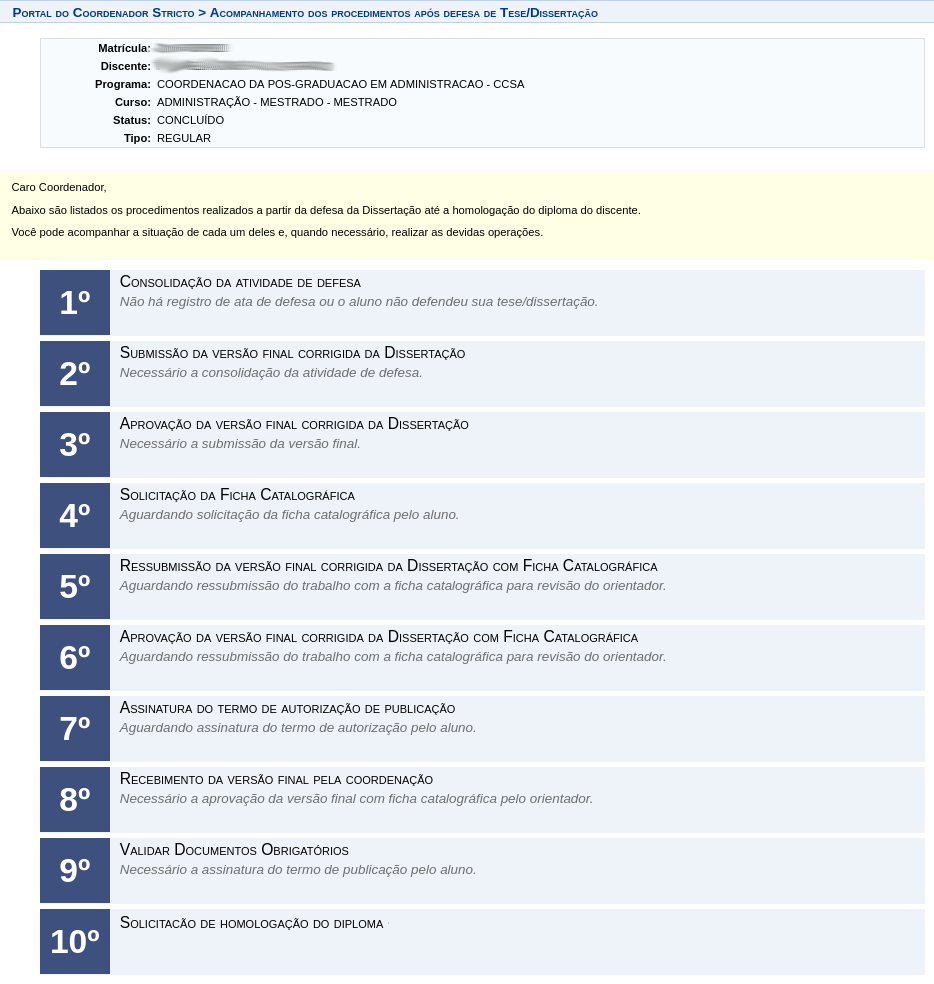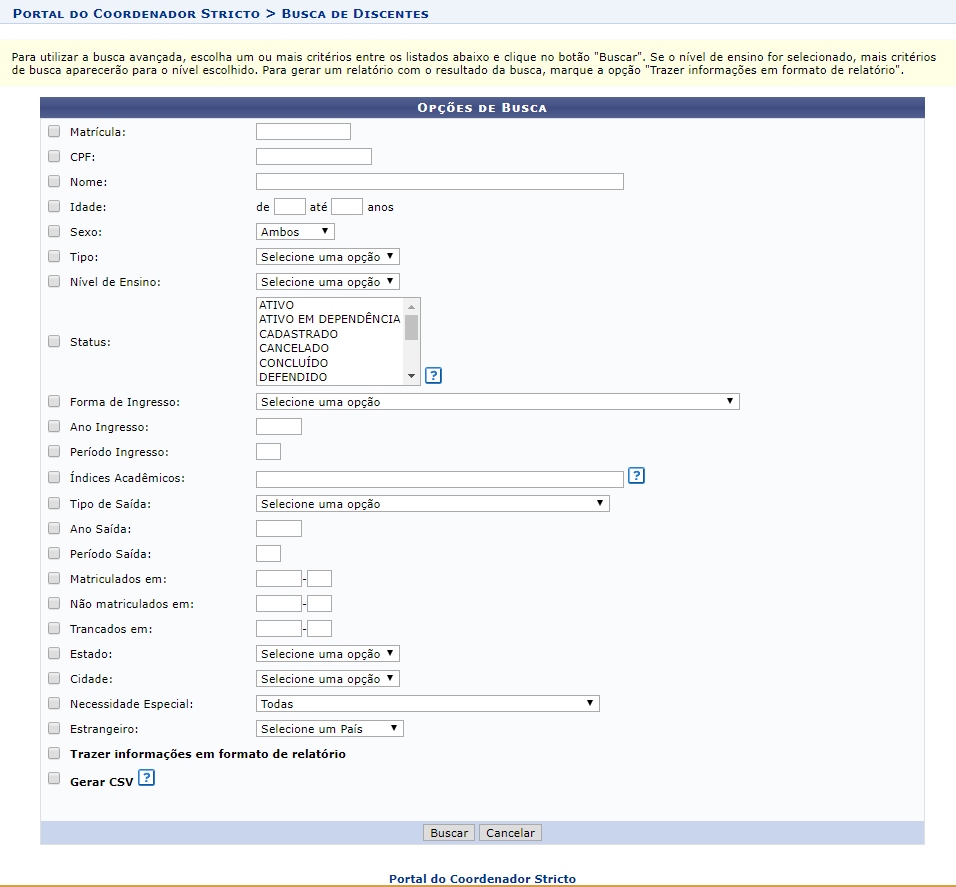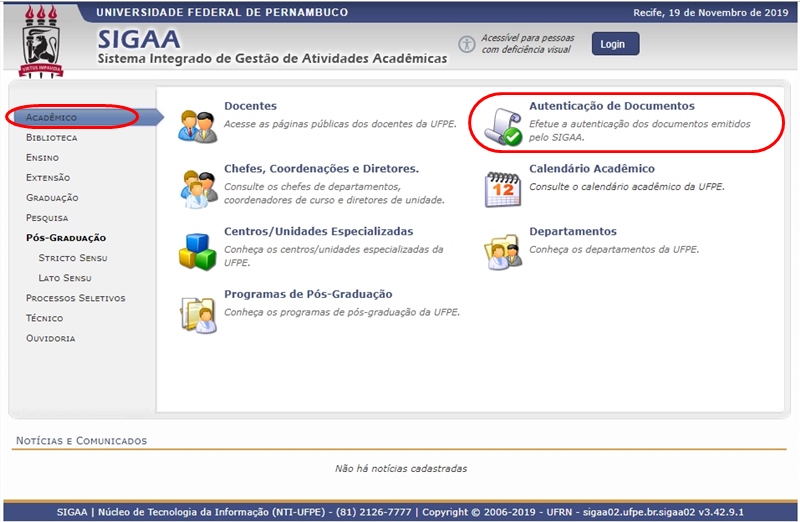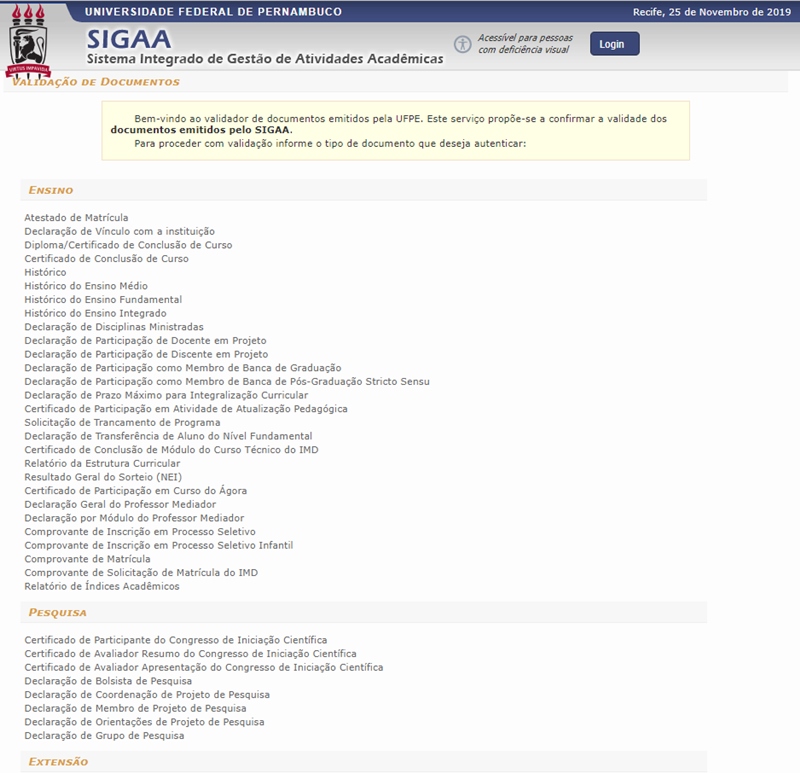Categoria:Portal do Coordenador Stricto Sensu
Olá, coordenador(a), vice e secretário(a) de Programa de Pós Graduação Stricto Sensu!
O Portal do Coordenador Stricto Sensu é o módulo do SIGAA em que os coordenadores e/ou secretários dos Programas de Pós-Graduação (PPG) realizam as atividades rotineiras no sistema, como criação de turmas, emissão de documentos, consultas e relatórios.
Neste Guia de Ajuda ao Usuário você terá acesso a todas as funcionalidades que utilizará no seu dia-a-dia dentro do sistema.
Caso já tenha em mente o que procurar, vá direto para o índice deste portal, e selecione o item desejado, e veja um resumo sobre a funcionalidade. Se preferir acessar a forma mais completa, vá até a seção 4 correspondente ao "Índice de Manuais do Portal do Coordenador" e clique no manual da funcionalidade.
Caso contrário, continue lendo, acessando os manuais que serão apresentados ao longo do texto, e aproveite para conhecer as funções que o sistema, no momento, está disponibilizando para os coordenadores.
Ainda não possui um perfil cadastrado? Visite o manual de Criar Login no SIGAA e após isso volte para continuar a exploração.
Caso haja alguma dúvida no decorrer dessa leitura, visualize as informações de forma mais detalhada no manual da funcionalidade. Se mesmo assim a dúvida persistir, entre em contato com a central de serviços através do site https://sites.ufpe.br/cstic/ , pelo https://otrs.ufpe.br/otrs/customer.pl, ou pelo numero (81) 2126 - 7777.
1 Conhecendo o portal do coordenador
Esse é o seu portal.
Nele haverá funções que auxiliarão e agilizarão as atividades do dia-a- dia.
O SIGAA possui várias funcionalidades.
Para poder dar continuidade a exposição das funcionalidades, será necessário detalhar antes o que cada item do portal significa.
Para realizar esse detalhamento, cada item da imagem abaixo foi numerado e abaixo dela está descrito seu significado e usabilidade:
Legenda:
1 - Haverá a identificação da Instituição de Ensino e a descrição do que significa o SIGAA;
2 - O ícones de acessibilidade para aumentar ou diminuir as letras do sistema;
3 - Menu de ajuda (ele está direciona para o link da UFRN);
4 - O tempo de uso decrescente que o usuário ficou sem interagir com o sistema;
5- O botão para sair do sistema.
6 - Indica qual o período/semestre letivo atual;
7 - Haverá, por extenso, o nome completo do usuário logado. As vezes esse nome vem seguido do botão “Alterar vínculo”, para caso precise mudar o perfil de coordenador para outro perfil que o usuário esteja vinculado. Abaixo do nome, o departamento no qual o usuário está vinculado.
8 - Esse é o grupo de ícones que serão utilizados para executar as funcionalidades letivas do sistema. A descrição de cada ícone será explorado conforme forem sendo consultados as funcionalidades do sistema ao longo deste guia, onde haverá a consulta ao manual da funcionalidade e nele haverá mais detalhes de como utilizar.
9- Neste espaço haverá os informes que serão compartilhados pela coordenação.
Da funcionalidade 10 á 13, e a funcionalidade 15 são os espaços para visualização rápida de “Matrículas Online pendentes de orientação” do seu programa, “Matrícula Online pendente de Orientação (Outros Programas)”, “Cancelamentos Pendentes de Orientação”, “Trancamento de Vínculo Pendentes de Orientação”, “Atendimento ao Aluno” e “Fórum de Cursos”.
14 - É o botão de seleção e consulta de detalhes dos itens que aparecem no sistema. Ele será visto por muitas vezes durante as funcionalidades. Ele só aparece na tela inicial quando há algum discente aguardando algum comando a ser executado, nos atalhos acima listados, pelo coordenador, como nesse exemplo da matrícula online.
16 - Neste espaço serão visualizados todas as discussões realizadas pelos docentes, discentes e coordenadores do programa. Para cadastrar alguma discussão, que seja visualizado por todos os membros vinculados no programa, é só clicar no link “Cadastrar novo tópico para este fórum”.
17 - Esse é o atalho fixo para voltar a página inicial, caso você esteja em outra página, só é clicar nesse ícone e será redirecionado automaticamente para a tela inicial do portal ;
18 - Esse são os os dados da instituição, como endereço, telefone, email, e etc.;
19 - Nesta parte haverá exposto todas as resoluções e portarias atuais relacionadas ao programa ou a Universidade;
20 - Esse ícone é um atalho para todos os memorandos que estejam disponíveis para consulta. (No momento essa funcionalidade não está habilitada).
21 - Calendário acadêmico atualizado com todos os eventos que irão acontecer próximo a data atual de acesso.
22 - Neta parte haverá informações do tipo de vínculo que o usuário possui, e a qual coordenação ele pertence.
E por fim, haverá esse bloco de ícones, que são atalhos para outras funcionalidades, como os “Módulos”, “Caixa Postal”, “Menu do Docente” (caso haja esse vínculo), “Alterar Senha” e “Abrir Chamado”.
2 Atividades do Semestre
Ao iniciar o semestre, o coordenador precisa preparar e organizar o cronograma de atividades de seu programa, além de ajustes dos componentes curriculares, para que, no início da matrícula, tudo esteja ajustado e funcionando corretamente.
Quando você terminar esses ajustes, é hora de passar toda essa demanda para o sistema informatizado do SIGAA.
Temos como sugestão as etapas abaixo, mas, elas podem ser realizadas na ordem em que você achar mais viável.
Calendário Acadêmico
Esta funcionalidade só é necessária caso o programa tenha um calendário específico, diferente do calendário geral criado e divulgado pela Pró-Reitoria de Pós-Graduação - PROPG.
Essa proposta de calendário específico do curso de pós graduação deverá ser enviada à PROPG para que ela faça a autorização de utilização do mesmo.
Caso o programa não possua esse calendário específico, essa tarefa não precisará ser realizada pois eles deverão seguir o calendário oficial da PROPG.
Acessar Calendário Oficial UFPE
Para ter acesso ao calendário Acadêmico Oficial geral da UFPE, acesse o portal público da UFPE clicando nesse link: https://sigaa.ufpe.br/sigaa/public
Caminho: Portal Público -> Acadêmico -> Calendário Acadêmico
E o calendário acadêmico completo será baixado no seu dispositivo e você terá acesso a todas as datas do ano letivo.
Solicitar Cadastro de Componente Curricular
Um componente curricular é a disciplina acadêmica que compõe a grade curricular de um determinado curso de um determinado nível de ensino.
É obrigatória sua inclusão e ministração com a carga horária mínima determinada na grade, a fim de que o curso tenha eficiência e validade.
Antes da divulgação dos componentes curriculares do semestre letivo no sistema para que os discentes se matriculem, caso algum componente não esteja cadastrado previamente, será necessário que você faça uma solicitação de cadastro à Pró-Reitoria de Pós-Graduação (PROPG), para que esse componente seja autorizado e posteriormente possa ser liberado para inclusão na grade curricular do seu programa e na grade de matrícula do sistema.
No SIGAA existem 3 tipos de componente curricular:
-Disciplina;
-Atividade;
-Módulo;
Esta funcionalidade só é necessária caso ainda não tenha sido cadastrado o componente na grade curricular do programa (ou na grade curricular disponível no sistema).
Para ter acesso aos detalhes dessa funcionalidade, você pode acessar o caminho de acesso ou o manual abaixo:
Solicitar Cadastro de Componente Curricular
Caminho: Portal Coordenador Stricto Sensu → Cadastros → Solicitar Cadastro de Componente Curricular
Manual: Solicitar Cadastro de Componente Curricular
Gostaria de ver como é realizada essa tarefa? Assista ao vídeo abaixo:
Caso o componente já esteja cadastrado no sistema, veja mais detalhes sobre disponibilização de turmas para matrícula em Criar Turma / Oferta de disciplinas.
Cadastrar Discentes
Esta função é requisitada sempre que houver a inclusão de um novo discente no seu programa de pós-graduação.
O coordenador precisa cadastrá-los para que eles possam criar seus logins no sistema do SIGAA, e tenham acesso a todas as funcionalidades de discente do semestre letivo.
O coordenador só consegue cadastrar Aluno Especial.
A inclusão de Aluno Regular no sistema para os semestres atuais continua ainda do mesmo modo que é feito no SIG@: através de upload de arquivo de discentes para posterior migração para o SIGAA.
Futuramente o cadastro de Aluno Regular será realizado com auxílio das funcionalidades do Processo Seletivo do SIGAA, possibilitando assim a eliminação definitiva do SIG@ para o nível Stricto Sensu.
Cadastrar Aluno Regular
O cadastro de Aluno Regular só pode ser realizado após o candidato à vaga do curso seja aprovado no processo seletivo dentro do próprio SIGAA. Sem a sua aprovação, não é possível cadastrá-lo.
Para mais detalhes de como realizar esse cadastro, acesse o manual abaixo:
Caminho: SIGAA → Portal Coordenador Stricto Sensu → Cadastro → Processo Seletivo → Gerenciar Processo Seletivo → Gerenciar Inscrições → Cadastrar Discente.
Manual: Gerenciar Inscrições em Processo Seletivo Pelo Coordenador
Cadastrar Aluno Especial
É considerado "Aluno Especial" o discente externo à instituição. Ele não possui vínculo com a UFPE, mas é autorizado a assistir aulas e realizar atividades de avaliação de uma quantidade limitada de componente curriculares.
No fim do semestre, ele recebe um comprovante de que cursou o componente e sua respectiva nota nesse componente, devendo ser posteriormente desligado do programa pela coordenação.
Para ter acesso aos detalhes dessa funcionalidade, você pode acessar o caminho de acesso ou o manual abaixo:
Caminho: Portal Coordenador Stricto Sensu → Menu Aluno → Cadastro → Cadastrar Novo Discente.
Manual: Cadastrar Discente Stricto.
Para saber como realizar a matrícula de um Aluno especial (caso ele esteja com alguma dificuldade), acesse o tópico [2.8.2 - Realizar Matrícula de Aluno Especial]
Cadastrar Equipe de Docentes do Programa
Nesta seção serão expostos informações sobre os docentes que compõem um Programa de Pós Graduação Stricto e as alterações que podem ser feitas no sistema do SIGAA.
Incluir Docente a Equipe de Docentes do Programa
Esta funcionalidade permite que o coordenador adicione ou remova um docente, ou um grupo de docentes, da equipe de docentes do seu Programa de Pós-Graduação Stricto Sensu.
Para que o docente seja adicionado, ele precisa já estar cadastrado dentro do sistema do SIGAA.
Para ter acesso aos detalhes dessa funcionalidade, você pode acessar o caminho de acesso ou o manual abaixo:
Caminho: SIGAA → Módulos → Portal do Coordenador Stricto Sensu → Cadastro → Corpo docente do programa → Equipe de Docentes do Programa
Manual: Equipe de Docentes de um Programa
Gostaria de ver como é realizada essa tarefa? Assista ao vídeo abaixo:
Cadastrar Docente Externo à UFPE
Esta funcionalidade permite que o coordenador adicione um docente que não possua vínculo com a UFPE no sistema do SIGAA, com fins de vincular o mesmo a um Programa de Pós-Graduação Stricto Sensu da UFPE.
Para ter acesso aos detalhes dessa funcionalidade, você pode acessar o caminho de acesso ou o manual abaixo:
Caminho: SIGAA → Módulos → Portal do Coordenador Stricto Sensu → Cadastro → Corpo docente do programa → Docente Externo a UFPE → Cadastrar
Manual: Cadastrar Docente Externo à UFPE
Gostaria de ver como é realizada essa tarefa? Assista ao vídeo abaixo:
Cadastrar Usuário para Docente Externo
Esta funcionalidade permite que o coordenador crie um usuários para que o(s) docente(s) externo(s) à UFPE possam acessar o SIGAA.
Para ter acesso aos detalhes dessa funcionalidade, você pode acessar o caminho de acesso ou o manual abaixo:
Caminho: Portal Coordenador Stricto Sensu → Menu Cadastros → Corpo Docente do Programa → Docente Externo à UFPE → Cadastrar Usuário para Docente Externo à UFPE
Manual: Cadastrar Usuário para Docente Externo
Alterar Ou Remover Docente Externo
Esta funcionalidade permite que o coordenador altere algum dado de um docente externo a UFPE cadastrado, ou remova-o do sistema.
Para ter acesso aos detalhes dessa funcionalidade, você pode acessar o caminho de acesso ou o manual abaixo:
Caminho: SIGAA → Módulos → Portal do Coordenador Stricto Sensu → Cadastro → Corpo docente do programa → Docente Externo a UFPE → Alterar / Remover
Manual: Alterar Ou Remover Docente Externo
Criar, Alterar ou Remover Turmas
Criar Turmas
Esta é a função que permite disponibilizar disciplinas para que os discentes se matriculem no semestre letivo.
Sem essa oferta o discente fica impossibilitado de fazer a matrícula nos componentes que deseja cursar pois o sistema não faz a divulgação delas automaticamente.
O componente curricular precisa estar previamente cadastrado no sistema para que possa gerar turma. Caso não esteja, é necessário solicitar a sua criação à PROPG. Veja mais detalhes dessa funcionalidade no tópico [2.2 Solicitar Cadastro de Componente]
Para ter acesso aos detalhes dessa funcionalidade, você pode acessar o caminho de acesso ou o manual abaixo:
Criar Turma / Oferta de disciplinas
Caminho: Portal do Coordenador Stricto Sensu -> Turmas -> Criar Turma.
Manual: Criar Turma / Oferta de disciplinas
Se já houver o docente para ser associado a disciplina, mas o mesmo não aparece no sistema, é necessário entrar em contato com a PROPG para que eles possam Associar o docentes ao Programa de Pós-Graduação.
Gostaria de ver como é realizada essa tarefa? Assista ao vídeo abaixo:
Alteração e Cancelamento de Turma
Caso tenha realizado a oferta de um componente com informações divergentes, ou ofertado o componente por engano, é possível realizar o sua edição ou cancelamento.
Para ter acesso aos detalhes dessa funcionalidade, você pode acessar o caminho de acesso ou o manual abaixo:
Caminho: Portal do Coordenador Stricto Sensu -> Turmas -> Consultar Turma.
Manual: Alteração e Cancelamento de Turmas
Gostaria de ver como é realizada essa tarefa? Assista ao vídeo abaixo:
Para alteração, siga os passos do procedimento de “Cancelar Turmas” no mesmo manual, e, ao invés de clicar no ícone “Remover”, clique no ícone “Alterar”
E a tela abaixo será exibida.
Nela será possível fazer algumas alterações necessárias no componente.
Após essa edição, clique no botão Próximo Passo e as telas de criação de turmas será exibida. Siga as etapas e finalize o processo.
Estrutura Curricular
Visualizar através do Portal Público UFPE
Caso qualquer pessoa tenha interesse em identificar qual a grade curricular de cada curso de pós graduação Stricto Sensu, ele pode fazer a consulta no portal público da UFPE ( https://sigaa.ufpe.br/sigaa/public ).
Caso a estrutura curricular do seu curso ainda não esteja disponível para visualização, você deve entrar em contato com a PROPG para:
-Enviar sua estrutura curricular;
-Para saber o motivo pelo qual a sua estrutura não está disponível para visualização.
Para ter acesso aos detalhes dessa funcionalidade, você pode acessar o caminho de acesso ou o manual abaixo:
- Visualizar Estrutura Curricular (Portal Público)
Caminho: Portal Público UFPE → Stricto Sensu → Cursos → Detalhe do curso
Atalho: Consultar Curso Stricto Sensu
Manual: Visualizar Estrutura Curricular (Portal Público)
Visualizar através do Portal do Coordenador Stricto Sensu
O coordenador também pode ter acesso a estrutura curricular de seu curso através de seu portal. Nesse caso, ele só visualiza a estrutura curricular do seu curso. Nessa funcionalidade existe a vantagem de poder visualizar todos os currículos que o curso possui, tanto os ativos quanto os inativos.
Para ter acesso aos detalhes dessa funcionalidade, você pode acessar o caminho de acesso, ou o manual abaixo:
- Visualizar Estrutura Curricular (Portal do Coordenador)
Caminho: SIGAA → Portal Gestor Stricto Sensu → Cadastro → Estrutura Curricular
Manual: Visualizar Estrutura Curricular
Trancamento de Vínculo
O coordenador poderá fazer o trancamento de vínculo do discente a qualquer momento, dentro do prazo definido no calendário acadêmico, conforme a necessidade do mesmo. Além disso, pode fazer a análise de trancamento solicitado pelo discente e o cancelamento de um trancamento (por erro ou por prazo expirado).
Trancar Vínculo
Esses são casos específicos onde o discente não consegue fazer a solicitação por meio de seu portal.
- Trancar Vínculo
Para ter acesso aos detalhes dessa funcionalidade, você pode acessar o caminho de acesso ou o manual abaixo:
Caminho: Portal do Coordenador Stricto Sensu -> Aluno -> Vínculo -> Trancar Vínculo.
Manual: Trancar Vínculo
Gostaria de ver como é realizada essa tarefa? Assista ao vídeo abaixo:
Analisar Solicitação de Trancamento de Vínculo
O procedimento mais comum de trancamento de vínculo é o discente solicitar o trancamento via sistema, e o coordenador avaliar a sua solicitação, dando um parecer favorável ou não.
Para analisar solicitações de trancamento, e para mais informações, acesse o caminho ou manual da funcionalidade:
* Analisar Solicitações de Trancamento do Programa*
Caminho: Portal do Coordenador Stricto Sensu -> Aluno -> Vínculo -> Analisar Solicitações de Trancamento do Programa
Manual: Analisar Solicitações de Trancamento
Gostaria de ver como é realizada essa tarefa?
Assista ao vídeo abaixo:
Retornar Aluno Trancado
Essa funcionalidade auxilia tanto para cancelar um trancamento realizado equivocadamente, quanto para ativar um discente que teve o prazo de trancamento expirado nos casos em que o sistema não o retorna automaticamente.
Para analisar solicitações de trancamento, e para mais informações, acesse o caminho ou manual da funcionalidade:
* Retornar Aluno Trancado *
Caminho: Portal do Coordenador Stricto Sensu -> Aluno -> Vínculo -> Retornar Aluno Trancado
Manual: Retornar Aluno Trancado
Gostaria de ver como é realizada essa tarefa? Assista ao vídeo abaixo:
* Consulta avançada *
Para verificar quais discentes estão com o status de "Trancado", você pode gerar um relatório através de uma "Consulta avançada".
Para mais informações, vá para o tópico 3.4 "Consultas Avançadas" desse manual.
Realizar Matrícula
O coordenador pode realizar a matrícula de um discente de seu programa de pós graduação. Porém, isso deve ser realizado em casos específicos na qual o discente não consiga fazer a sua matrícula pelo sistema.
Se o problema for de acesso, verifique qual o erro com o discente e entre em contato com a Central de Serviços do NTI.
Realizar Matrícula Regular do Discente
Para os casos em que o discente não consegue se matricular nos componentes curriculares "Atividade" ou "Disciplina" (geralmente isso ocorre com os discentes calouros ou Alunos Especiais), o coordenador pode fazer essa matrícula por eles.
Essa matrícula dever ser realizada dentro do período estipulado no Calendário Acadêmico, que é definido pela PROPG.
Para saber como realizar essa matrícula, acesse a funcionalidade abaixo:
- Matrícula Regular pelo Coordenador
Caminho: Portal do Coordenador Stricto Sensu → Matrículas → Matricular Aluno Regular
Manual: Matrícula Regular pelo Coordenador.
Gostaria de ver como é realizada essa tarefa? Assista ao vídeo abaixo:
Realizar Matrícula de Aluno Especial
Esta funcionalidade é recomendada para os casos em que o Aluno Especial não consiga fazer a sua matricula no sistema.
Para ter acesso aos detalhes dessa funcionalidade, você pode acessar o caminho de acesso ou o manual abaixo:
Caminho: Portal Coordenador Stricto Sensu → Matrículas → Matricular Aluno Especial
Manual: Matricular Aluno Especial.
Gostaria de ver como é realizada essa tarefa? Assista ao vídeo abaixo:
Realizar Matrícula do discente em uma Atividade de Dissertação ou Tese
Para os casos em que o discente não consegue se matricular no componente curricular "Atividades de Dissertação/Tese", o coordenador pode fazer essa matrícula por eles.
Para saber como realizar essa matrícula, acesse a funcionalidade abaixo:
- Matricular em Atividades de Tese/Dissertação
Caminho: Portal do Coordenador Stricto Sensu → Aluno → Matrículas → Atividade → Matricular.
Manual: Matricular em atividade de Tese/Dissertação.
Renovação de Atividade Para o Discente
- Para renovar a matrícula do discente em um componente curricular “Atividade”, acesse a funcionalidade abaixo:
Caminho: Portal do Coordenador Stricto Sensu → Matrículas → Atividades → Renovar Matrícula.
Manual: Renovação de Matrícula em Atividade.
Gostaria de ver como é realizada essa tarefa? Assista ao vídeo abaixo:
Analisar pedido de matrícula ou Sugerir matrículas
O processo de matrícula de um discente em um componente curricular não ocorre automaticamente.
Para que o discente seja confirmado no componente que ele solicitou matrícula, é necessário que o coordenador autorize no sistema o seu pedido.
Nesse processo, é possível fazer a aprovação ou não da matrícula e também sugerir novas matrículas para ele. Ou seja, se um discente quer se matricular em uma disciplina que seja menos importante para ele do que uma que está na sua grade do semestre atual, o coordenador pode fazer uma sugestão de que é melhor ele fazer a matrícula na disciplina do semestre.
Essa funcionalidade serve para todos os tipos de discente que desejem cursar algum componente curricular no seu programa, seja ele interno, externo ao programa ou externo a instituição.
Para ter acesso aos detalhes dessa funcionalidade, você pode acessar o caminho de acesso ou o manual abaixo:
- Orientar e sugerir matrícula
Caminho: Portal Coord. Stricto Sensu → Matrículas → Analisar Matrículas de Alunos do seu Programa.
Portal Coord. Stricto Sensu → Matrículas → Analisar Matrículas de Alunos de Outros Programas.
Manual: Orientação de Matrícula
Cadastrar Orientador Para Discentes
O coordenador, assim como a PROPG, podem fazer esse cadastro.
Todo o discente do programa precisa possuir pelo menos um docente orientador, sendo possível a inclusão de coorientadores de acordo com as regras do regimento interno de cada programa.
Apenas a coordenação na qual o discente esteja vinculado pode fazer o cadastro de um docente orientador.
Cadastrar Orientador Para o Discente
Para ter acesso aos detalhes dessa funcionalidade, você pode acessar o caminho de acesso ou o manual abaixo:
- Gerenciar orientações
Caminho: Portal do Coordenador Stricto Sensu -> Aluno -> Gerenciar Orientações.
Manual: Cadastrar Orientação Para Discentes
Alterar, Finalizar ou Cancelar uma Orientação
Caso o discente tenha algum problema com sua orientação, o coordenador pode fazer algumas alterações nessa orientação. O coordenador pode:
-Alterar a data de inicio de uma orientação;
-Encerrar uma orientação quando essa já tenha sido concluída;
-Cancelar uma orientação, quando tenha ocorrido algum cadastro indevido ou erro de cadastro de orientador.
Para ter acesso aos detalhes dessa funcionalidade, você pode acessar o caminho de acesso ou o manual abaixo:
- Gerenciar orientações
Caminho: Portal do Coordenador Stricto Sensu -> Aluno -> Gerenciar Orientações.
Manual: Alterar, Finalizar ou Cancelar uma Orientação
Processar Matrículas de Alunos do seu Programa
Esta funcionalidade é uma automatização da "Análise de Solicitação de Matrícula", que confirma ou indefere as matrículas de alunos do seu programa com base na ordem cronológica em que foram solicitadas e nas vagas existentes, de forma a dispensar a análise manual de cada solicitação dos alunos de seu programa.
Para ter acesso aos detalhes dessa funcionalidade, você pode acessar o caminho de acesso ou o manual abaixo:
- Processar Matrículas de Alunos do seu Programa
Caminho: Portal do Coordenador Stricto Sensu -> Matrículas -> Processar Matrículas de Alunos do Seu Programa
Manual: Processar Matrículas de Alunos do seu Programa
Gostaria de ver como é realizada essa tarefa? Assista ao vídeo abaixo:
Caso ainda esteja no período de matrícula, e você desejar fazer uma sugestão de disciplina para um discente antes de negar a sua solicitação, consulte mais informações no manual Analisar pedido de matrícula
Analisar Matrículas de Alunos de Outro Programa
(Em construção)
Atividades complementares
Conforme orientações da PROPG, os programas de pós precisam prever eu seus currículos componentes curriculares específicos para atividades complementares que os discentes precisem cumprir.
Caso seja necessário incluir novas atividades acadêmicas no currículo, o coordenador ou secretário poderá utilizar a funcionalidade Solicitar Cadastro de Componente Curricular, indicando o tipo Atividade Complementar e preenchendo os demais campos. A PROPG receberá a solicitação e após confirmação o componente deverá ser adicionado ao currículo para ficar disponível na matrícula por parte dos discentes no período de matrícula estabelecido pelo calendário.
A matrícula poderá ser solicitada pelos discentes ou realizada pela coordenação.
Analisar Solicitação de Cancelamento de Matrícula em Componente Curricular
Essa atividade é solicitada quando o coordenador, vice ou secretário do programa de Pós-Graduação precisa fazer uma análise de uma solicitação de cancelamento de disciplina realizada pelo discente.
Nessa análise ele decide se cancela, ou não, o componente da grade de horários do discente no semestre em que a solicitação está sendo realizada.
Caso não queira cancelar, é aberto um campo de "Orientação", que deverá ser preenchido com os motivos pelo qual o coordenador não pôde realizar o cancelamento dessa disciplina.
É necessário observar no calendário acadêmico os prazos para realização dessa operação.
Para ter acesso aos detalhes dessa funcionalidade, você pode acessar o caminho de acesso ou o manual abaixo:
- Cancelar Matrícula em Componentes
Caminho: Portal do Coordenador Stricto Sensu → Página inicial: "Cancelamentos Pendentes de Orientação".
Manual: Cancelamento de Matrícula em Componente Curricular
Gostaria de ver como é realizada essa tarefa? Assista ao vídeo abaixo:
Aproveitamento/Dispensa de Disciplinas
Quando o discente já cursou algum componente curricular em outra instituição ou na própria UFPE, e que possua conteúdos semelhantes ao componente do seu PPG, esse componente pode ser aproveitado e dispensado da grade curricular a cursar do discente. Por exemplo, discentes que concluem o mestrado e ingressam no doutorado de um mesmo programa, podendo aproveitar créditos obtidos no mestrado.
Essa funcionalidade serve tanto para dispensa de disciplinas ou atividades com equivalência a componentes da UFPE, quanto componentes sem equivalência.
Aproveitamento de Disciplinas com Equivalência
Para ter acesso aos detalhes dessa funcionalidade, você pode acessar o caminho de acesso ou o manual abaixo:
- Aproveitamento de Disciplinas com Equivalência
Caminho: Portal do Coordenador Stricto Sensu → Aluno → Aproveitamentos → Aproveitar Disciplina com Equivalência
Manual: Aproveitamento de Disciplinas com Equivalência
Gostaria de ver como é realizada essa tarefa? Assista ao vídeo abaixo:
Aproveitamento de Disciplinas sem Equivalência
- Aproveitamento de Disciplinas sem Equivalência
Caminho: Portal Coordenador Stricto Sensu → Aluno → Aproveitamentos → Aproveitamento de Disciplina sem Equivalência
Manual: Aproveitamento de Disciplinas sem Equivalência
Gostaria de ver como é realizada essa tarefa? Assista ao vídeo abaixo:
Excluir Aproveitamento de Disciplina Sem Equivalência
Caso seja incluída um aproveitamento de disciplina que, após sua inclusão, verificou-se que foi incluída de maneira equivocada, é possível realizar a exclusão desse aproveitamento.
Para ter acesso aos detalhes dessa funcionalidade, você pode acessar o caminho de acesso ou o manual abaixo:
- Excluir Aproveitamento de Disciplina Sem Equivalência
Caminho: Portal Coordenador Stricto Sensu → Aluno → Aproveitamentos → Excluir Aproveitamento de Disciplina sem Equivalência
Manual: Excluir Aproveitamento de Disciplina Sem Equivalência
Para incluir aproveitamento de disciplinas, vá para o tópico anterior de “Dispensa de disciplinas”.
Gerenciamento de Turmas
Esta funcionalidade serve de auxílio às atividades principais do docente. Ou seja, as funcionalidades desse tópico devem ser realizadas pelo coordenador em situações excepcionais, sempre quando houver alguma impossibilidade do docente lançar a frequência ou a nota de seus discentes no sistema.
Nestes casos de impossibilidade, verifique se é algum problema de senha, de usuário não cadastrado (ou bloqueado). Caso não seja nenhum desses casos e o problema persistir, tente entrar em contato com a Central de Suporte (NTI) para verificar o que pode estar ocorrendo com o Login do docente.
Lançar Frequência/Lançar Nota
Para ter acesso aos detalhes dessa funcionalidade, você pode acessar o caminho de acesso ou o manual abaixo:
- Lançar Notas/Lançar Frequência
Caminho: Portal Coordenador Stricto Sensu → Aluno → Nota → Consolidação individual
Manual: Consolidação individual (Lançar Notas)
Gostaria de ver como é realizada essa tarefa? Assista ao vídeo abaixo:
Atribuir nota a um componente curricular do tipo Atividade
Neste tipo de componente curricular o coordenador pode atribuir uma nota (conceito) ao discente que cursou a atividade.
Para ter acesso aos detalhes dessa funcionalidade, você pode acessar o caminho de acesso ou o manual abaixo:
- Consolidar Atividade
Caminho: Portal Coord. Stricto Sensu → Matrículas → Atividades → Consolidar
Manual: Consolidar Atividade
Gostaria de ver como é realizada essa tarefa? Assista ao vídeo abaixo:
Ajuste de Frequência/Ajuste de Notas
O coordenador também pode ajustar uma frequência, ou conceito, que o docente cadastrou incorretamente.
Lembre-se de que, esse procedimento só pode ser realizado em casos extremos, e em que houver evidências de que a frequência, e/ou nota, está preenchida de forma incorreta.
Para ter acesso aos detalhes dessa funcionalidade, você pode acessar o caminho de acesso ou o manual abaixo:
- Retificar Aproveitamento e Consolidação de Turma
Caminho: Portal do Coordenador Stricto Sensu → Aluno → Notas → Retificar Aproveitamento e Consolidação de turma.
Manual: Retificar Aproveitamento e Consolidação de Turma
Gostaria de ver como é realizada essa tarefa? Assista ao vídeo abaixo:
Cadastro de Bancas
Neste tópico será informado todos os tipos de banca que o sistema do SIGAA comporta, que são as bancas de defesa e de qualificação.
Banca de Qualificação
Esse procedimento atualmente é opcional para o mestrado, e obrigatório para o doutorado. O procedimento de cadastro dessa atividade no mestrado fica a critério do regimento interno do curso de pós graduação.
Ele consiste na apresentação do Projeto de Dissertação ou de Tese, perante uma Banca Examinadora, com a finalidade de verificar a adequação do Projeto às linhas de pesquisa do Programa.
Para realizar o cadastro dessa banca, é necessário que o discente seja matriculado antes em uma atividade de qualificação.
Para realizar essa matrícula do discente, veja mais detalhes no manual de Matricular em atividade de Tese/Dissertação.
Feita a matrícula, é possível realizar o cadastro da banca.
Para ter acesso aos detalhes dessa funcionalidade, você pode acessar o caminho de acesso ou o manual abaixo:
- Cadastrar Banca de Qualificação
Caminho: Portal do Coordenador Stricto Sensu → Aluno → Conclusão → Cadastrar Bancas → Banca de Qualificação.
Manual: Cadastrar Banca de Qualificação
Banca de Defesa (Tese/Dissertação)
Trata-se de fazer o cadastro prévio da banca de defesa do discente que já concluiu toda a sua carga horária do curso.
O discente deverá estar com a carga horária integralizada (obrigatória e optativa) e estar devendo apenas a defesa de sua Tese ou Dissertação.
Para realizar o cadastro dessa banca, é necessário que o discente seja matriculado antes em uma atividade de banca do tipo “Dissertação/Tese”.
Para realizar essa matrícula do discente, veja mais detalhes no manual de Matricular em atividade de Tese/Dissertação.
Para ter acesso aos detalhes dessa funcionalidade, você pode acessar o caminho de acesso ou o manual abaixo:
- Cadastrar Banca de Defesa
Caminho: Portal do Coordenador Stricto Sensu → Aluno → Conclusão → Cadastrar Bancas → Banca de Defesa
Manual: Cadastrar Banca de Defesa
Gostaria de ver como é realizada essa tarefa? Assista ao vídeo abaixo:
Cadastrar Banca de Defesa Antiga
Esta funcionalidade é destinada aos casos em que uma banca de defesa tenha ocorrido antes da implantação, e liberação para utilização, do sistema SIGAA na instituição. Ou quando, por algum problema ocorrido no sistema, o cadastro no SIGAA da banca de defesa não possa ser realizada, e, de forma manual, a coordenação realize o agendamento e defesa da Tese ou Dissertação de um discente.
Nesses casos excepcionais, é possível cadastrar tardiamente no sistema essas bancas, com o objetivo de gerar uma solicitação de diploma do discente no sistema.
Para esse cadastro, é necessário que o discente esteja com o status de Concluído no sistema, e para o cadastro dessa banca deverá ser cadastrada uma orientação acadêmica para o discente.
Para ter acesso aos detalhes dessa funcionalidade, você pode acessar o caminho de acesso ou o manual abaixo:
- Cadastrar Banca de Defesa Antiga
Caminho: Portal do Coordenador Stricto Sensu → Aluno → Conclusão → Cadastrar Bancas → Cadastrar Defesa de Aluno Concluído
Manual: Cadastrar Defesa de Aluno Concluído
Emitir Declaração de Participação em Banca
Essa funcionalidade permite ao Coordenador Stricto emitir declaração para os docentes que participaram de banca de defesa.
Para ter acesso aos detalhes dessa funcionalidade no perfil do gestor, você pode acessar o caminho de acesso, ou o manual abaixo:
- Emitir Declaração de Participação em Banca
Caminho: SIGAA → Módulos → Portal do Coordenador Stricto Sensu → Relatórios → Docentes → Declaração de Participação em Banca.
Manual: Emitir Declaração de Participação em Banca
Acompanhar Procedimentos Após Defesa
Essa funcionalidade Permite realizar todos os processos necessários após a defesa da banca de Tese ou Dissertação, até a solicitação de homologação do diploma.
Nessa atividade são envolvidos discente, docente, coordenação e, em alguns casos, a PROPG.
Há 10 etapas que precisam ser executadas até que seja finalizado todo o processo de pós banca. Cada passo é liberado conforme tenha sido executado com sucesso a etapa anterior. Após a conclusão é possível dar entrada na homologação do diploma.
Abaixo estará a lista de tarefas e quem executa-as:
1- A coordenação do curso informa se o discente foi aprovado ou não. Nessa etapa também é redigida a ata de defesa junto com seu número no sistema;
2- O discente precisa enviar uma nova versão de seu trabalho mesmo que não tenha sido solicitado correções pela banca examinadora;
3- O docente orientador do discente recebe a versão e da um parecer do arquivo (se foi aprovado ou Retornado para Adequação). Caso não seja aprovado, a etapa 2 fica ativa novamente;
4- (Etapa indisponível - Aguardando ativação do módulo biblioteca);
5- (Etapa indisponível - Aguardando ativação do módulo biblioteca);
6- (Etapa indisponível - Aguardando ativação do módulo biblioteca);
7- O discente informa se autoriza a disponibilização pública de sua pesquisa, ou se impede a sua publicação baseado em justificativas plausíveis (como direitos autorais, patentes, etc.);
8- A coordenação informa se recebeu a versão final da Tese/Dissertação do discente, e informa se o recebimento segue como: “Retornado para adequação” ou “Recebida e Validada”;
9- O discente envia os documentos pessoais para serem inclusos no processo de homologação de diploma. Geralmente são (RG, CPF e Diploma de Ensino Superior);
10- O coordenador dá início ao processo de homologação de diploma.
Para ter acesso aos detalhes dessa funcionalidade, você pode acessar o caminho de acesso ou o manual abaixo:
- Acompanhar Procedimentos Após Defesa
Caminhos:
Portal do Discente Stricto Sensu → Ensino → Produções Acadêmicas → Acompanhar Procedimentos Após Defesa
Portal do Coordenador Stricto Sensu → Aluno → Conclusão → Acompanhar Procedimentos Após Defesa
Portal do Gestor Stricto Sensu → Alunos → Outras Operações → Acompanhar Procedimentos Após Defesa
Portal do Docente Stricto Sensu → Ensino → Orientações Pós-Graduação → Bancas → Acompanhar Solicitação
Manual: Acompanhar Procedimentos Após Defesa
Solicitar Homologação de Diploma
Essa funcionalidade permite ao coordenador (e a PROPG) solicitar a homologação do diploma de discentes que já estejam em processo de finalização do curso e já defenderam a sua Tese ou Dissertação.
O discente deve estar com o status DEFENDIDO.
Para ter acesso aos detalhes dessa funcionalidade, você pode acessar o caminho de acesso ou o manual abaixo:
- Solicitar Homologação de Diploma
Caminho: Portal do Coordenador Stricto Sensu → Menu Aluno → Conclusão → Homologação de Diploma → Solicitar Homologação de Diploma
Manual: Solicitar Homologação de Diploma
Cancelar Vínculo
Esta operação permite ao Coordenador Stricto Sensu cancelar vínculo de alunos regulares ou especiais com o Programa de Pós-Graduação. Geralmente ocorre quando o discente sai, ou pára de estudar na universidade que estava vinculado, devido a, por exemplo, abandono, conclusão de disciplina (Disciplinas isoladas), desistência, transferência, falecimento, entre outros.
Para ter acesso aos detalhes dessa funcionalidade, você pode acessar o caminho de acesso ou o manual abaixo:
- Cancelar Vínculo
Caminho: Portal do Coordenador Stricto Sensu -> Aluno -> Vínculo -> Cancelar Vínculo
Manual: Cancelar Vínculo
Gostaria de ver como é realizada essa tarefa? Assista ao vídeo abaixo:
Prorrogar Prazo de Conclusão
Em casos excepcionais o coordenador pode prorrogar o prazo de conclusão do curso de um discente.
Sempre quando um discente não consegue concluir suas obrigações de pós graduando no prazo mínimo estabelecido pelo regimento do programa, o coordenador pode fazer a prorrogação de sua conclusão, respeitados os limites e contextos previstos em regimento.
Hoje no SIGAA existem 3 tipos de prorrogação:
-Por não conseguir concluir no prazo mínimo;
-Por maternidade;
-Por paternidade;
Lembrando que essa prorrogação deve ser realizada em casos excepcionais, com motivos justificáveis.
Para ter acesso aos detalhes dessa funcionalidade, você pode acessar o caminho de acesso ou o manual abaixo:
- Prorrogar Prazo de Conclusão
Caminho: Portal do Coordenador Stricto Sensu → Aluno -> Vínculo -> Prorrogar Prazo de Conclusão
Portal do Coordenador Stricto Sensu → Aluno -> Vínculo -> Extensão por maternidade ou paternidade
Manual: Prorrogar Prazo de Conclusão
Gostaria de ver como é realizada essa tarefa? Assista ao vídeo abaixo:
Cancelar Prorrogação de Prazo de Conclusão
Caso essa prorrogação precise ser cancelada, é necessário realizar o procedimento de cancelamento para que não prejudique o semestre letivo do discente.
Para ter acesso aos detalhes dessa funcionalidade, você pode acessar o caminho de acesso ou o manual abaixo:
- Cancelar Prorrogação de Prazo de Conclusão
Caminho: Portal do Coordenador Stricto Sensu -> Aluno -> Vínculo -> Cancelar Prorrogação de Prazo de Conclusão
Manual: Cancelar Prorrogação de Prazo de Conclusão
Gostaria de ver como é realizada essa tarefa? Assista ao vídeo abaixo:
3 Atividades Simultâneas ao Semestre Letivo
Emitir atestado de matrícula
Esta funcionalidade permite que seja emitido um documento informando em quais componentes curriculares o discente está matriculado.
Antes de fazer a solicitação, será necessário saber qual o discente que terá seu atestado de matrícula gerado. Então, será necessário realizar a busca dele no sistema antes.
Ao fazer a solicitação no sistema (do atestado de matrícula), o documento será exibido na tela do seu computador.
Para ter acesso aos detalhes dessa funcionalidade, você pode acessar o caminho de acesso ou clicar no manual abaixo:
- Emitir atestado de matrícula
Caminho: Portal do Coordenador Stricto Sensu -> Aluno -> Emitir Atestado de Matrícula.
Manual: Emitir atestado de matrícula
Emitir Declaração de Vínculo
Esse documento tem como finalidade comprovar que o aluno está (ou esteve) vinculado à universidade.
Ao fazer a solicitação no sistema (da Declaração de Vínculo), esse documento será baixado automaticamente no seu computador.
Para ter acesso aos detalhes dessa funcionalidade, você pode acessar o caminho de acesso ou clicar no manual abaixo:
- Declaração de Vínculo
Caminho: Portal do Coordenador Stricto Sensu -> Aluno -> Documentos -> Emitir Declaração de Vínculo
Manual: Declaração de Vínculo
Gostaria de ver como é realizada a emissão do "ATESTADO DE MATRÍCULA" e da "DECLARAÇÃO DE VÍNCULO"?
Assista ao vídeo abaixo:
Emitir Histórico
Esta funcionalidade permite que seja emitido Histórico Escolar do discente.
Este documento conta com autenticação eletrônica, dispensando assinatura manual.
Para conferir a autenticidade de um histórico gerado, qualquer pessoa pode acessar a área de Autenticação de Documentos do Portal Público do SIGAA UFPE ( https://sigaa.ufpe.br/sigaa/public ). Para mais detalhes, consulte o tópico "[3.6 Verificar Autenticidade de Documento]".
Ao clicar na opção de “Emitir Histórico”, o arquivo será baixado automaticamente no seu computador.
Para ter acesso aos detalhes dessa funcionalidade, você pode acessar o caminho de acesso ou o manual abaixo:
- Emitir Histórico
Caminho: Portal do Coordenador Stricto Sensu → Aluno → Documentos → Emitir Histórico
Manual: Emitir Histórico
Consultas Avançadas
Essa funcionalidade ajuda o coordenador a gerar uma lista de discentes de acordo com os vários filtros disponíveis no sistema.
Na tela abaixo estará descrito os filtros que podem ser utilizados na geração do relatório. Os itens são:
- Matrícula;
- CPF;
- Nome;
- Idade (de / até)
- Sexo;
- Tipo (aluno regular ou especial);
- Nível de ensino (Stricto Sensu, Mestrado ou Doutorado);
- Status (Ativo, Ativo em depenência, cadastrado, Cancelado, Concluído, Defendido, Em homologação, Excluído, Formado, Formando, Pendente Cadastro, Pré-Cadastrado, Trancado);
- Forma de Ingresso (Por qual tipo ele entrou. Por exemplo: portador de diploma, sisu, etc.)
- Ano de Ingresso;
- Período Ingresso;
- Índice acadêmico (verificar quantos discentes tem um rendimento acima de determinada nota, entre outros índices)
- Tipo de saída (Relatório de discentes que já não fazem mais parte do programa);
- Ano de saída;
- Período de Saída;
- Matriculados em;
- Não matriculados em;
- Trancados em;
- Estado;
- Cidade;
- Necessidade Especial;
- Estrangeiros
E no fim, você pode marcar como gostaria que esse relatório fosse gerado: Ou em lista no próprio sistema, ou em planilha no Excel.
Caminho: Portal do Coordenador Stricto Sensu -> Aluno -> Consulta avançada.
Editar Observações do Discente
Esta funcionalidade permite ao coordenador cadastrar, consultar ou alterar observações sobre um determinado discente.
Essas observações são referente ao semestre letivo, e podem ser autorizadas a serem exibidos no histórico do discente.
Para ter acesso aos detalhes dessa funcionalidade, você pode acessar o caminho de acesso ou o manual abaixo:
- Editar Observações do Discente
Caminho: Portal do Coordenador Stricto Sensu → Aluno → Cadastro → Editar Observações do Discente
Manual: Editar Observações do Discente
Verificar autenticidade de documento
O portal público da UFPE dispõe de um validador de documentos digitais, que comprova a autenticidade de um documento gerado no sistema.
para acessar essa funcionalidade, acesse esse link "Portal Público UFPE" e siga o caminho:
Portal público UFPE -> Acadêmico -> Autenticação de Documentos
E escolha qual tipo de documento deseja ver a autenticidade na extensa lista que será exibida (conforme mostra a figura abaixo):
4 Índice de Manuais do Portal do Coordenador Stricto Sensu
Abaixo encontram-se todos os manuais individuais detalhados que estão relacionados com o Portal do Coordenador Stricto Sensu do SIGAA.
Eles estão organizados em ordem alfabética.
Caso queira entender resumidamente a funcionalidade de algum item destes manuais, sugerimos que analise o índice desse artigo e clique na funcionalidade que deseja informações. Dentro do resumo haverá o link para o manual exato da funcionalidade que você pode estar procurando.
Boa leitura!
Páginas na categoria “Portal do Coordenador Stricto Sensu”
As seguintes 44 páginas pertencem a esta categoria, de um total de 44.
A
- Alterar/Cancelar Turmas
- Alterar, Finalizar ou Cancelar Orientações
- Alterar Ou Remover Docente Externo pelo Coordenador
- Analisar Cancelamento de Matrícula em Componentes
- Analisar Matrículas de Alunos do Programa / Orientação de Matrículas
- Analisar Solicitações de Trancamento de Vínculo
- Aproveitamento de Disciplinas sem Equivalência
- Aproveitar Disciplina com Equivalência
C
- Cadastrar Banca de Defesa Antiga Pelo Coordenador
- Cadastrar Banca de Defesa de Mestrado de Aluno(a) com Progressão Pela Coordenação
- Cadastrar Banca de Defesa Pelo Coordenador
- Cadastrar Banca de Qualificação
- Cadastrar Discente pelo Coordenador
- Cadastrar Docente Externo à UFPE Pelo Coordenador
- Cadastrar Orientação Para Discentes
- Cadastrar Usuário para Docente Externo
- Cancelar Prorrogação de Prazo de Conclusão
- Cancelar Vínculo
- Consolidação Individual
- Consolidar Atividade
- Criar Turma / Oferta de disciplinas